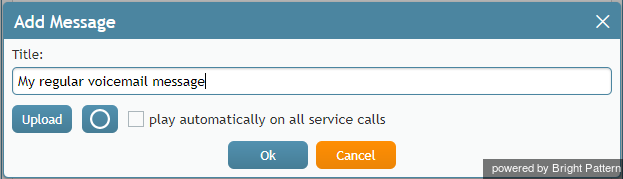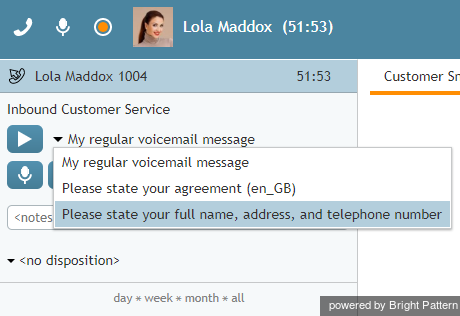事前に録音されたメッセージの使用方法
コンタクトセンターの慣行及びご提供のサービス内容に応じて、コール1件1件ごとに同じ情報をお客様に伝えなければならない場合があります (例えば、標準的な挨拶や注意事項など)。このようなスタンダードなメッセージは事前に録音しておくと、お客様との津輪中に再生することができます
録音されたメッセージの一部は、コンタクトセンターによる提供される様々なサービスに応じて、システム管理者が再設定することができます。この場合、特定のサービスに関連するコールを処理すると、このサービス専用に再設定されたメッセージが「コンタクト先情報パネル」で選択できるようになります。
メッセージの作成
メッセージ内容をご自身で決め、ご自身の声で録音することができます。
以下の手順に従って、メッセージを作成してください:
- メッセージの内容を用意します。
- ヘッドセットを付けます。
- 設定
 をクリックします。ユーザプロフィール写真がアップロードされている場合、この写真は、設定アイコンとして使用されます。
をクリックします。ユーザプロフィール写真がアップロードされている場合、この写真は、設定アイコンとして使用されます。 - 録音されたメッセージを選択します。
- 表示されるダイアログウィンドウの“+” ボタンをクリックします。
- 表示されるウィンドウでは, メッセージのタイトル (例えば、 通常のボイスメールメッセージ)をクリックします。
- 録音開始ボタン
 をクリックします。一回切りの着信音が鳴り、録音が開始されます。ボタンの表示は停止コントロールキーに切り替わります
をクリックします。一回切りの着信音が鳴り、録音が開始されます。ボタンの表示は停止コントロールキーに切り替わります  .
. - マイクに向かってメッセージを言います。メッセージが終わると、録音停止ボタン
をクリックします。
- メッセージの内容を確認するには、ファイル再生ボタン
 をクリックします。メッセージの録音をやり直したい場合、上記の6 と 7 ステップを再度やり直します。
をクリックします。メッセージの録音をやり直したい場合、上記の6 と 7 ステップを再度やり直します。 - Okボタンをクリックし確定します。
標準的な挨拶
録音されたメッセージの一つを標準的なメッセージとして指定でき、このメッセージは、お客様からの電話に応答すると自動的に再生されます (例えば、 こちらは○○会社です。私の名前は○○です。どのようなご用件でしょうか?)。 自動再生される挨拶は、全てのサービスコールに対して同じ挨拶が使われる場合のみにご利用ください。
挨拶文を作成するには、以下の手順に従ってください:
- メッセージを開いて全てのサービスコールに対して自動再生するを選択します。
- Ok をクリックすると、選択が確定され、メッセージがメッセージリストに (デフォルト) として表示されます。
メッセージの見直し及び編集
メッセージの見直し、タイトル変更、コンテンツの再録音がいつでも可能です。
録音されたメッセージの見直し及び/または編集を行うには、以下の手順に従ってください:
ご注意:エージェントデスクトップアプリケーションを使ってメッセージを録音するほか、オフラインで録音したメッセージをオーディオファイルとして保存といった挨拶設定方法があります。 挨拶の設定プロセスは上記とほぼ同様です。しかし、録音キーではなく アップロードボタンをクリックしご希望のオーディオファイルを選択しなければなりません。
通話中にメッセージの再生
サービスレベルまたは個人的な使用のために録音されたメッセージがある場合、電話が繋がるたびに「コンタクト情報パネル」にメッセージセレクタが表示されます。
以下の手順に従ってメッセージを再生してください:
- ご希望のメッセージをドロップダウンメニュから選択します。表示されるメッセージの中、ご希望のものがない場合、 more… タグをクリックします。以下の2つのグループに分かれた利用可能なメッセージを含む新しいダイアログウィンドウが表示されます: サービスレベルで録音された標準プロンプト と個人による録音されたメッセージ
- ファイル再生 ボタン
 をクリックします。
をクリックします。 - 選択されたメッセージの再生が始まります。再生中のメッセージを聞くことができます。 再生が終了したら、相手との通話が通常通りに続けられます。
- 再生を途中で停止したい場合、停止ボタンをクリックします。停止後、相手との通話が通常通りに続けられます。
録音されたメッセージをボイスメールとして使用
メッセージ再生機能を使用して、録音されたメッセージを相手側の留守番電話にメッセージとして残すことができます。この場合、メッセージの再生を有効にした直後に通話を切断することができます。
以下の手順に従って、録音されたメッセージを相手側の留守番電話に残してください:
- ご希望のメッセージを選択し、「メッセージを残してください」といったアナウンスが流れるまで待ちます。
- ファイル再生 ボタン
 をクリックすると、選択されたメッセージの再生が開始します。
をクリックすると、選択されたメッセージの再生が開始します。 - 終了 をクリックすると、いつでもこの通話を切断できます。
録音されたメッセージの相手側の留守番電話での再生は、メッセージが終了するまで続き、その後自動的に切断されます。